Um cartão SD corrompido ou pen drive é uma tarefa tediosa. Passamos horas para recuperar nosso armazenamento em condições de trabalho, mas não conseguimos nada. Você pode ter visto fóruns on-line cheios de perguntas como "Meu pen drive está corrompido" ou "Meu cartão SD não está funcionando". Este artigo é composto por vários métodos que irão ajudá-lo a reparar sua unidade de caneta ou cartão SD corrompido.



Para o cartão SD, você terá que inseri-lo no slot fornecido no seu computador ou usando um leitor de cartão. Use um adaptador, se você tiver um cartão microSD. Não funcionará se você conectar algum dispositivo com o cartão SD como um smartphone ou uma câmera. Para tentar o reparo da caneta, você não precisa de nenhum desses acessórios. Confira estes diferentes métodos.
Métodos diferentes para reparar caneta ou cartão SD corrompidos:
Alterar a letra da unidade
Às vezes, seu computador não consegue atribuir letras de unidade (como C, D, E) às suas mídias de armazenamento. Por esse motivo, os arquivos nele não podem ser acessados. Para resolver esse problema, você pode atribuir a letra da unidade ao seu dispositivo.
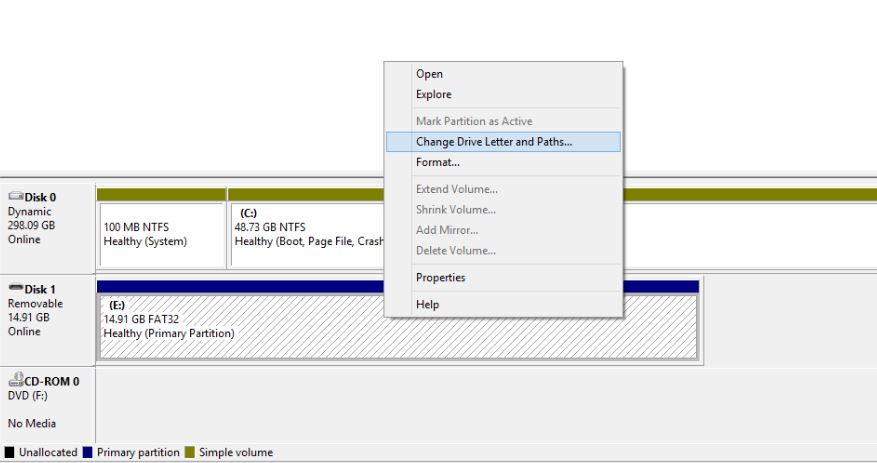
Aqui estão as etapas simples para corrigir a caneta ou cartão de memória corrompido, atribuindo uma letra de unidade correta:
- Conecte sua mídia de armazenamento ao seu computador.
- Clique com o botão direito do mouse em Meu Computador / Este PC. Clique em Gerenciar no menu suspenso.
- Clique em Gerenciamento de disco no lado esquerdo e aguarde alguns segundos para que o Windows possa carregar o serviço de disco virtual.
- Clique com o botão direito do mouse em sua mídia de armazenamento e clique em Alterar letra e caminhos da unidade.
- Clique na letra da unidade (ficará azul) e clique em Alterar .
- Selecione a letra da unidade na lista suspensa. Clique em OK.
Tente usar isso em outro PC
Talvez o problema esteja especificamente no seu PC e é por isso que você está encontrando problemas na execução da unidade flash USB. Tente conectar seu cartão SD ou pen drive a outro computador. Felizmente, pode funcionar e você poderá fazer backup dos seus dados.
Reinstale os drivers
Há momentos em que os drivers que executam a sua unidade de caneta são corrompidos e o nosso PC não poderá detectar sua mídia de armazenamento. Você pode reinstalar os drivers por estas simples etapas:
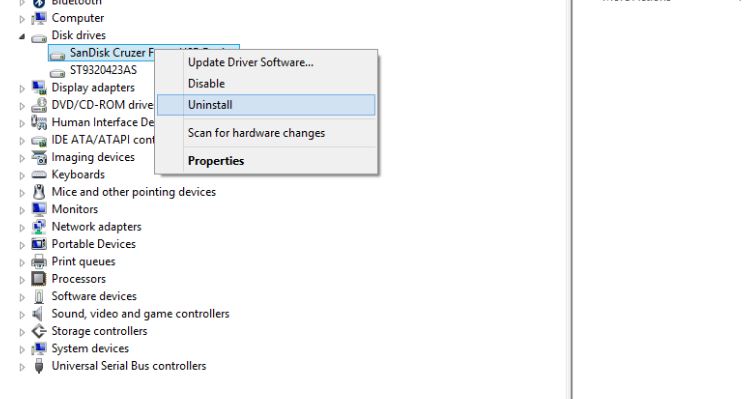
- Clique com o botão direito do mouse em Meu computador / Este PC. Clique em Gerenciar .
- Clique no Gerenciador de dispositivos no lado esquerdo.
- Double-Click Disk Drives na lista. Clique com o botão direito do mouse no nome da sua pen drive.
- Clique em Desinstalar . Clique em OK .
- Desconecte sua mídia de armazenamento e reinicie o seu PC.
- Conecte seu pen drive novamente. Seu PC detectá-lo-á.
Reparar cartão SD corrompido ou Pen Drive usando o Windows Explorer
Este é o procedimento mais utilizado para reparar uma mídia de armazenamento conectada ao seu computador.
- Abra Meu Computador ou Este PC.
- Selecione a unidade corrompida e o botão direito do mouse.
- Clique em Formatar no menu suspenso.
- Clique em Restaurar padrões do dispositivo na janela pop-up.
- Clique em Iniciar para iniciar o processo de formatação. Você pode desmarcar a opção Formato rápido se desejar que o computador explore profundamente a unidade / cartão para erros, mas isso levará tempo. Então, desmarque-o apenas se você falhar na primeira tentativa.
- Clique em OK na próxima caixa de diálogo que irá avisar que os dados serão perdidos. O processo de formato será concluído em alguns instantes, e você terá seu cartão SD ou pen drive livre de erros.
Reparar Pen Drive ou cartão SD corrompido usando CMD
Este processo envolve o prompt de comando do Windows, comumente conhecido como CMD. Nesse caso, você precisa inserir alguns comandos CMD e o Windows formará a forma forçada sua pen drive / cartão SD corrompido.
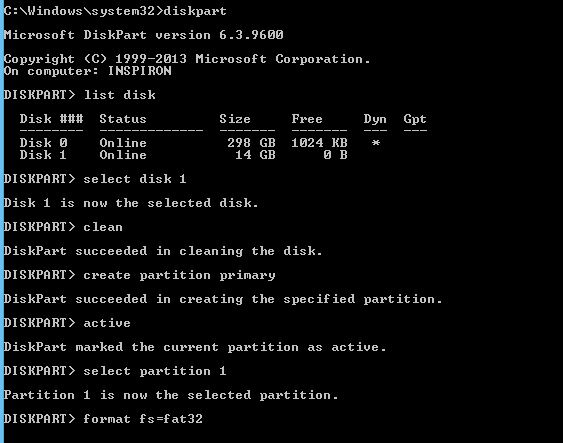
- Conecte o pen drive corrompido ou o cartão SD ao seu computador.
- Passe o mouse no botão Iniciar e com o botão direito do mouse.
- Clique em prompt de comando (Admin) . Uma janela CMD será aberta.
- Digite diskpart e pressione Enter.
- Digite o disco da lista e pressione Enter. Uma lista de todos os dispositivos de armazenamento conectados ao seu computador será exibida.
- Digite selecione o disco <o número do seu disco> e pressione Enter. (Exemplo: selecione o disco 1). Importante: Certifique-se de inserir o número corretamente. Caso contrário, você pode formatar seu disco rígido interno. Você pode digitar o disco da lista novamente para verificar se você está indo corretamente. Haverá uma estrela (símbolo de asterisco) antes do nome do disco selecionado.
- Digite clean e pressione Enter.
- Digite create partition primary e pressione Enter.
- Digite ativo .
- Digite a partição seletiva 1 .
- Digite o formato fs = fat32 e pressione Enter. O processo de formato terminará em alguns minutos. Você pode escrever NTFS em vez de fat32 se desejar transportar arquivos maiores que 4 gigabytes. Não feche o CMD até o trabalho terminar.
Cartão SD e reparo de unidade USB removendo setores defeituosos
Nossos dispositivos de armazenamento armazenam dados em diferentes setores. Devido a diferentes razões, esses setores tornam-se inutilizáveis, dando origem a setores defeituosos. Ao usar algumas etapas e executar comandos simples, você pode executar um reparo de unidade USB. Leia mais sobre isso aqui em detalhes .
Recupere os dados perdidos
Você pode usar o Sandisk Rescue Pro para recuperar seus dados no caso de ter excluído seus arquivos ou formatado seu cartão SD / Pen Drive por engano. O cartão SD precisa estar em condições de funcionamento para executar o processo de recuperação. Outro software notável de recuperação de dados é o Recuva da Piriform. Para obter mais informações sobre a recuperação de dados, confira nossa lista do software de recuperação de dados superior .
Ferramentas fornecidas pela pen drive e os fabricantes de cartões SD
Talvez você não esteja ciente, mas muitos fabricantes de dispositivos de armazenamento, como SanDisk, Kingston, Samsung, Sony, etc., fornecem seus próprios utilitários de baixo nível para formatação e outros fins de reparo. Você pode encontrar essas ferramentas visitando os sites dos fabricantes de dispositivos ou contatando seu suporte. Em minha própria experiência pessoal, tais métodos de reparo de cartões SD e USB adicionais foram mais úteis.
Um pequeno conselho
Há chances de que a garantia de sua unidade USB ou cartão SD corrompido ainda seja válida. Então, se o seu dispositivo de armazenamento está lhe dando problemas novamente e novamente, é aconselhável investir algum esforço e solicitar reembolso ou substituição. Estou recomendando isso, pois não vale a pena colocar sua fé em uma unidade USB que esteja mostrando sinais de falta de confiança repetidas vezes.
Nota: Observe que o cartão SD e os métodos de reparo USB descritos acima são formas gerais de consertar um dispositivo. Devido a alguns problemas específicos do dispositivo, pode haver casos em que essas etapas talvez não sejam úteis.
Apenas no caso de você procurar métodos para reparar o disco rígido corrompido, você pode seguir nosso guia de reparo do disco rígido .
Você conhece algum outro método para reparar canetas corrompidas? Deixe-nos saber nos comentários abaixo.
FONTE:fossbytes.com
Comentários
Postar um comentário